리본메뉴에 계산기 추가 방법
엑셀을 다루다 보면 계산기가 필요할때가 있습니다.
윈도우에서 직접 계산기 앱을 찾아서 실행하는 법이아닌, 작업중인 엑셀 화면에서 계산기를 띄우는 방법을
알려드리도록 하겠습니다.
먼저, 엑셀 화면에서 리본메뉴 부분에 우클릭을 실행합니다. 그 다음 리본 메뉴 사용자 지정을 클릭합니다.
** 리본메뉴란, 엑셀 상단에 프로그램의 기능을 창 위쪽의 일련의 탭으로 구성하는 명령 모음입니다.
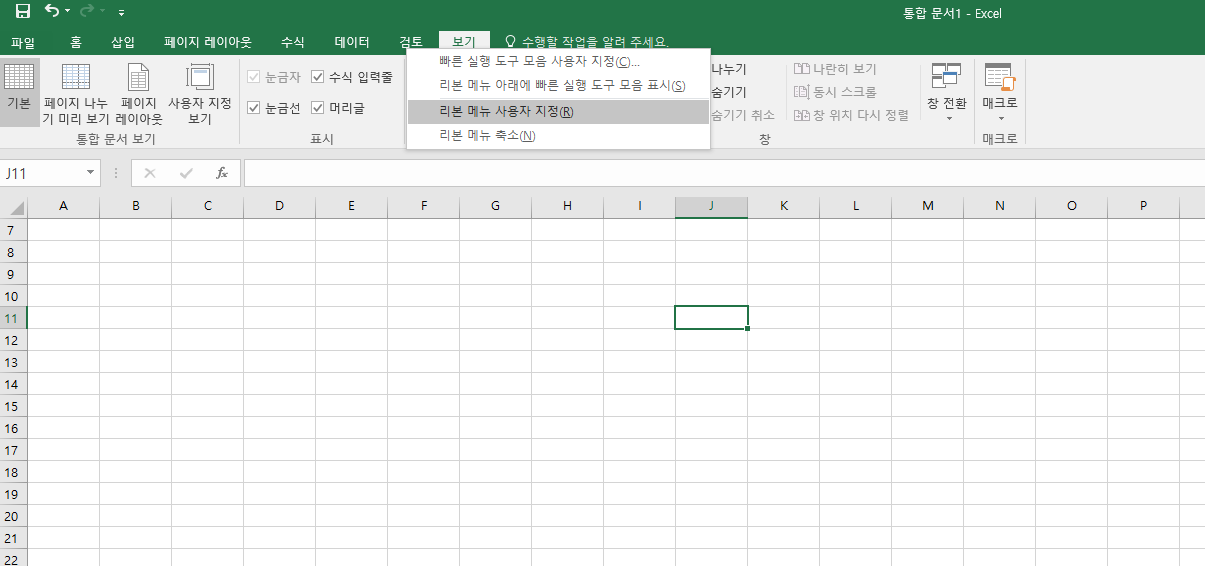
그럼 아래와 같은 화면이 보이는데요.
여기서, 오른쪽에 보기 탭을 클릭하면 다음과 같은 화면이 나옵니다.
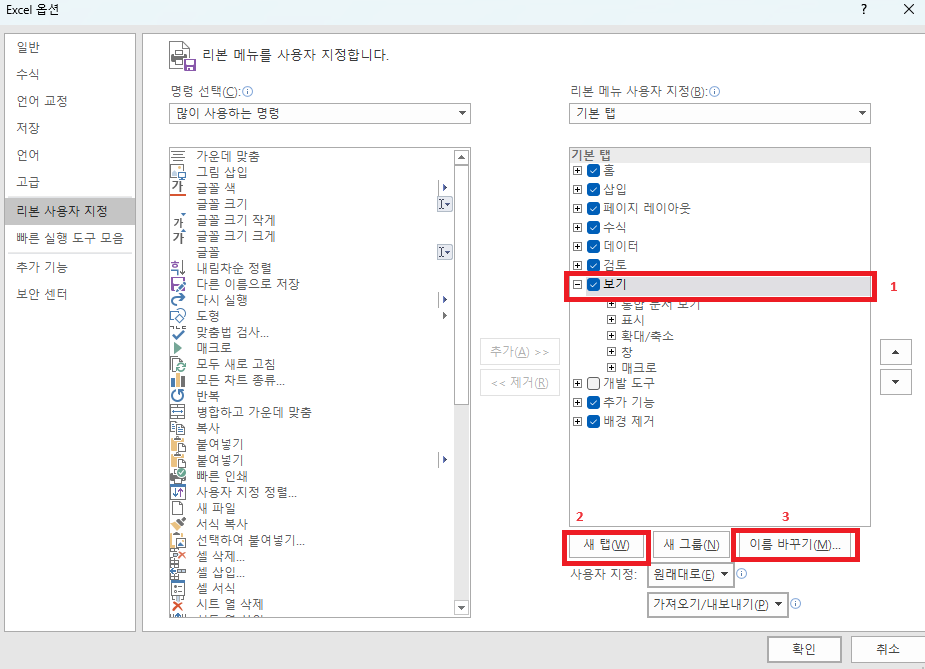
오른쪽의 보기-새탭-이름바꾸기 를 하여 '즐겨찾기' 로 이름을 바꿔줍니다.
그 다음단계는, 생성된 새탭 즐겨찾기를 클릭하고 새그룹- 이름바꾸기 를 하여 '계산기'로 이름을 바꿔줍니다.

이름을 바꿔주고나면 즐겨찾기 라는 새 탭이 생기고, 하위 그룹에 계산기라는 그룹이 생성되어 있을것입니다.
새로 만들어준 계산기를 클릭하고, 왼쪽에 명령선택에 '리본 메뉴에 없는 명령'을 클릭해줍니다.

그 다음 '리본메뉴에 없는 명령' 하위에 '계산기'를 클릭하고 마지막으로 확인버튼을 눌러줍니다.
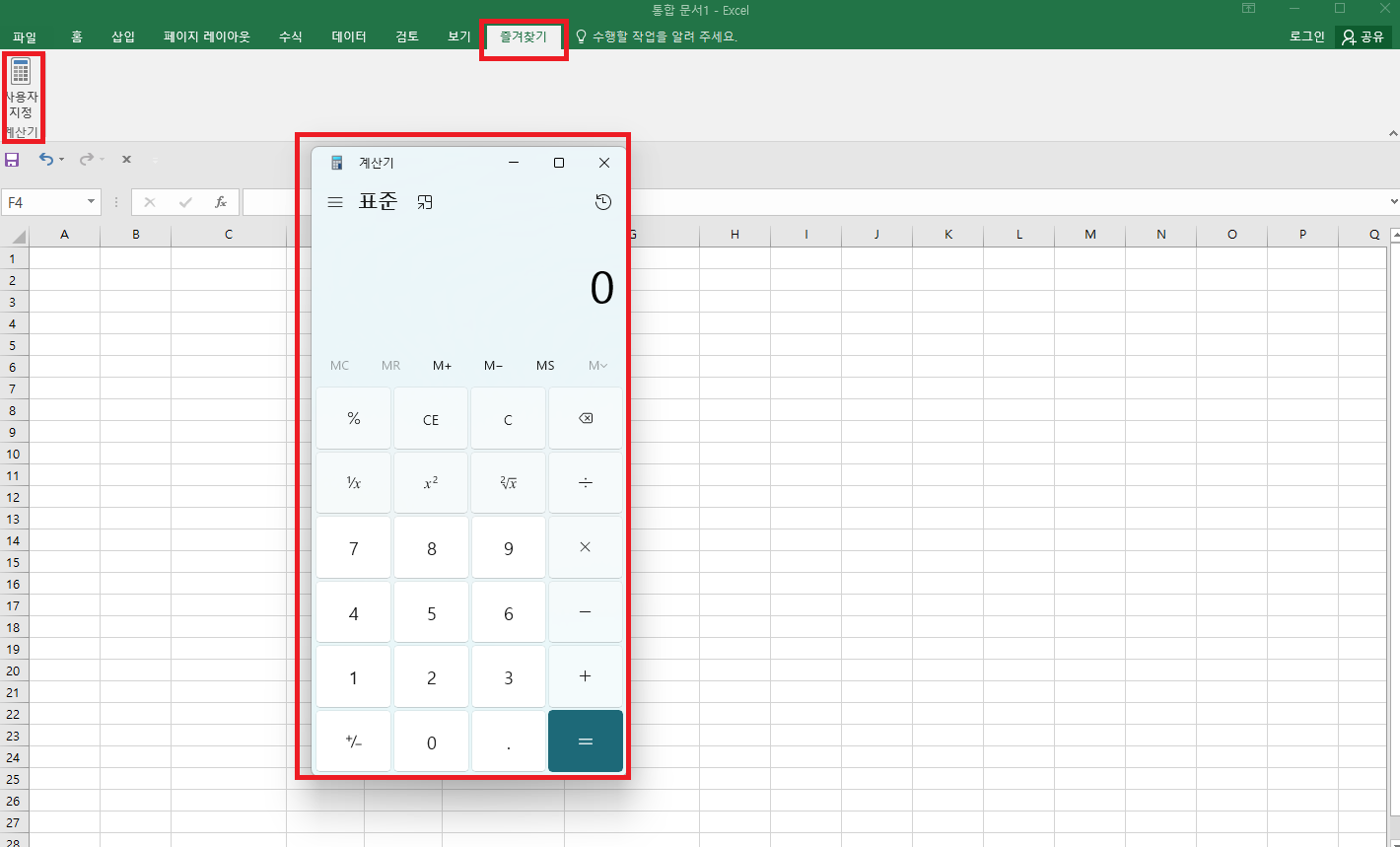
엑셀 화면에 즐겨찾기에 계산기가 생성된 것을 확인할 수 있습니다.
엑셀의 표시형식
[셀 서식] 대화상자의 사용자 지정 서식코드를 응용하면 숫자 형식, 색상, 추가 문자 등 여러 개의 표시 형식을 한번에 지정할 수 있습니다.
지금부터 엑셀 표시형식에 대해서 알아보겠습니다.
먼저, 아래와 같이 셀에 핸드폰 번호를 적습니다.
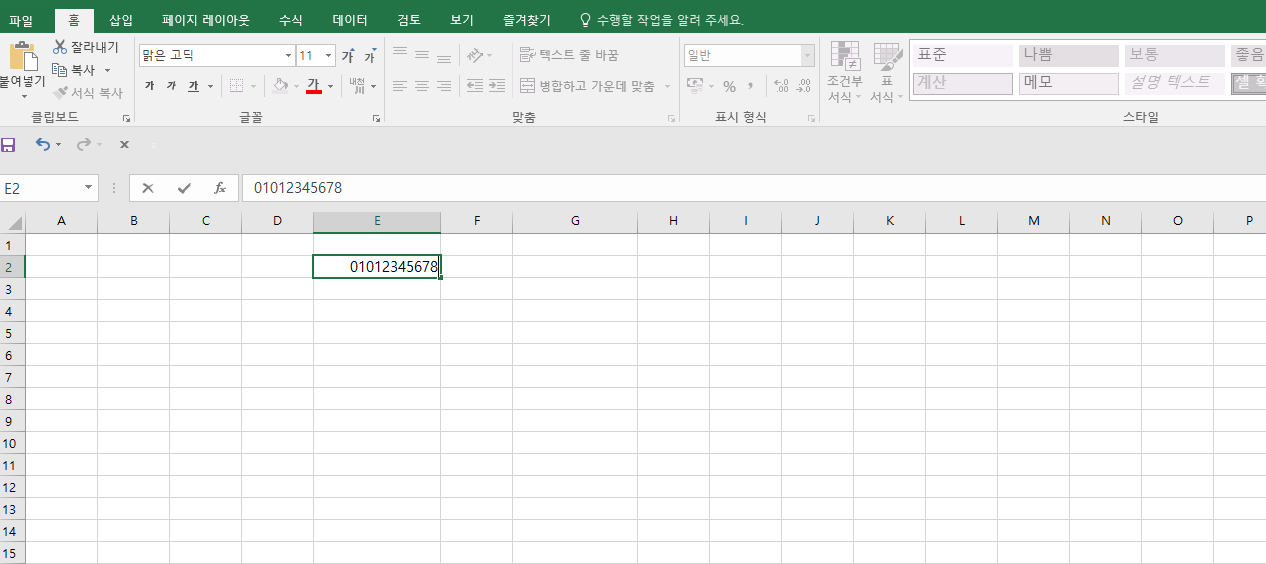
그 다음 리본메뉴에 표시형식을 클릭하면, 셀서식 화면이 생성됩니다.
아래 그림의 순서대로 클릭을 해보세요. 표시형식-기타-전화 번호(국번 4자리)
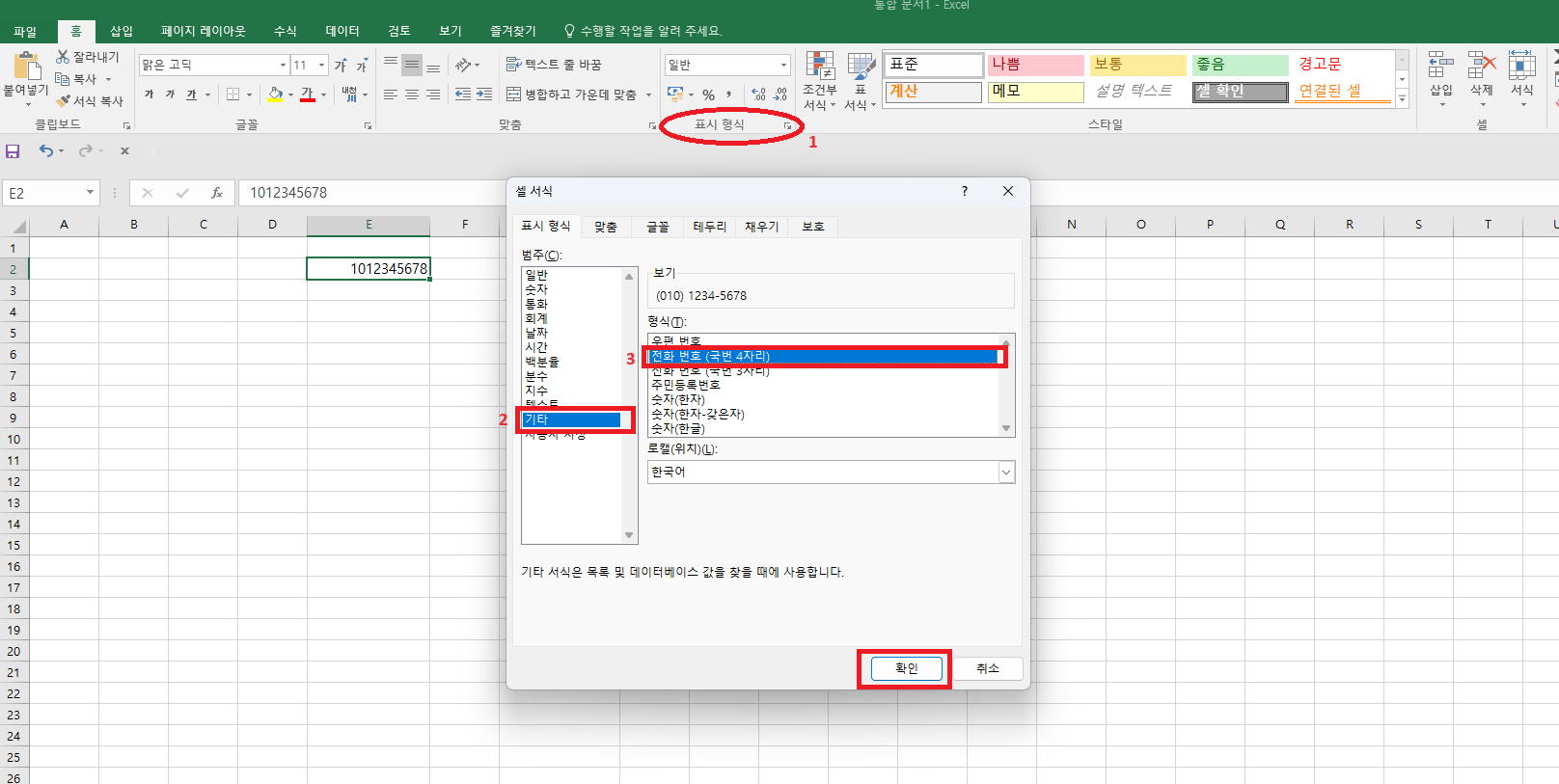
적용하면, 노란셀과 같이 핸드폰 번호 형식으로 셀 서식을 지정할 수 있습니다.
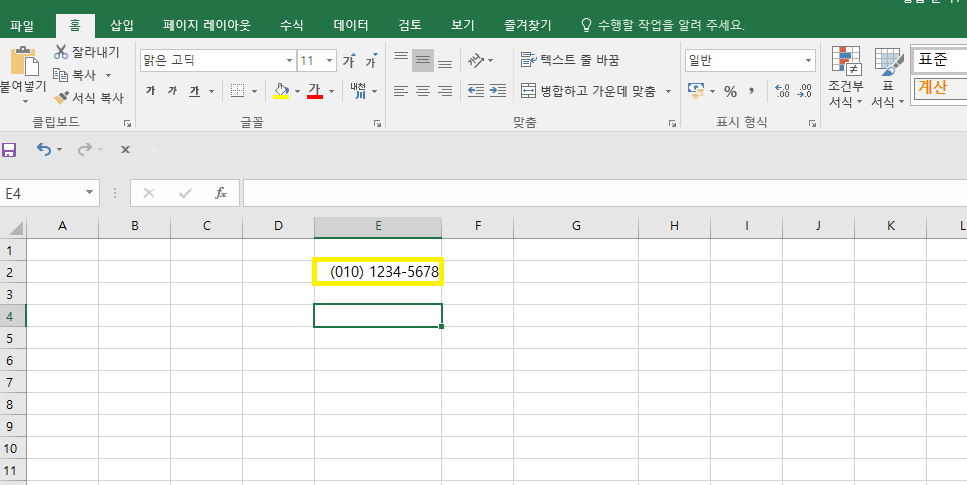
이번엔 응용을 해보겠습니다.
다음 그림과 같이 여러 사람의 이름이 나열되어 있습니다.
만약 E7:E10 까지의 셀 뒤에 '님' 이라는 호칭을 추가하고자 한다면, 해당 셀을 드래그 한후 우클릭-셀서식

그럼 다음과 같은 화면이 생성됩니다.
셀서식-사용자지정-형식(@님)-확인
**여기서, @는 셀에 입력된 문자를 의미합니다.

표시형식의 사용자지정을 통하여 해당 셀에 호칭이 생성된 것을 확인할 수 있습니다.
지금까지 엑셀 리본메뉴에 계산기 추가하는 방법과 표시형식의 활용법을 알아보았습니다.
기본적인 엑셀 사용법을 먼저 익히고, 응용한다면 퇴근시간을 조금 더 앞당길 수 있을거라 확신합니다.